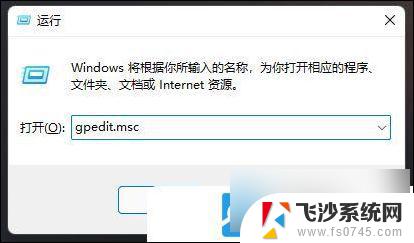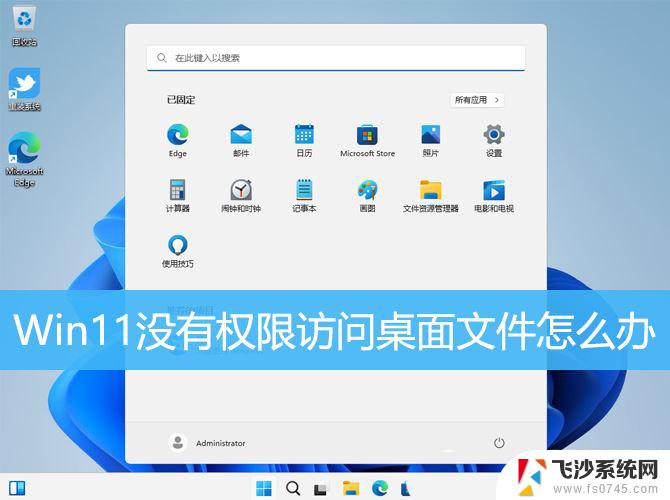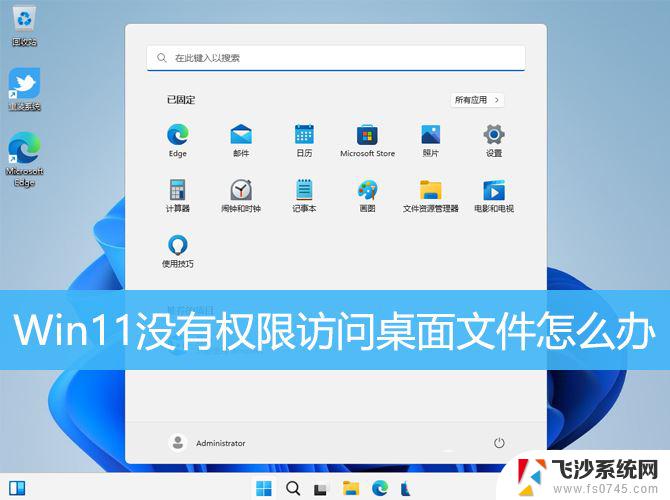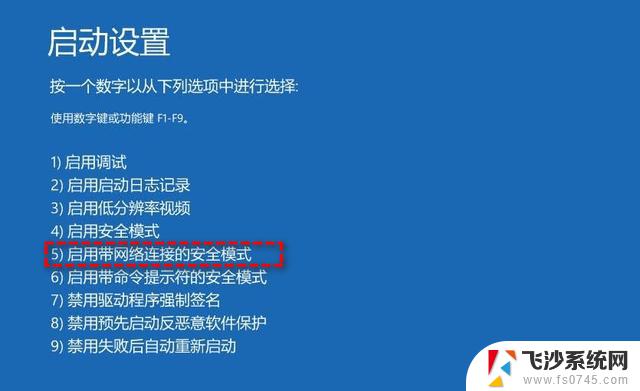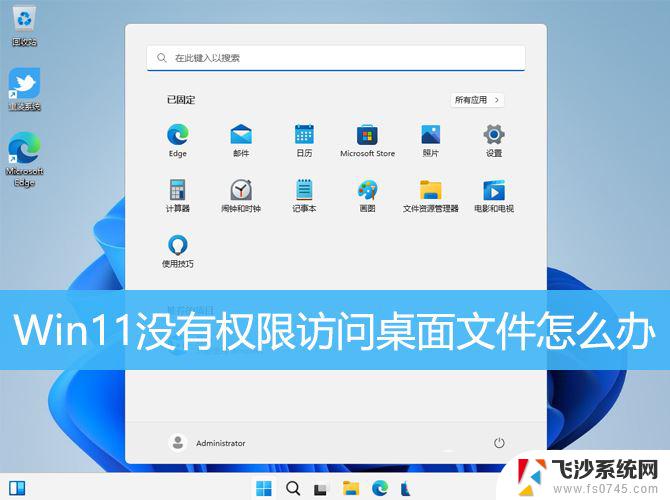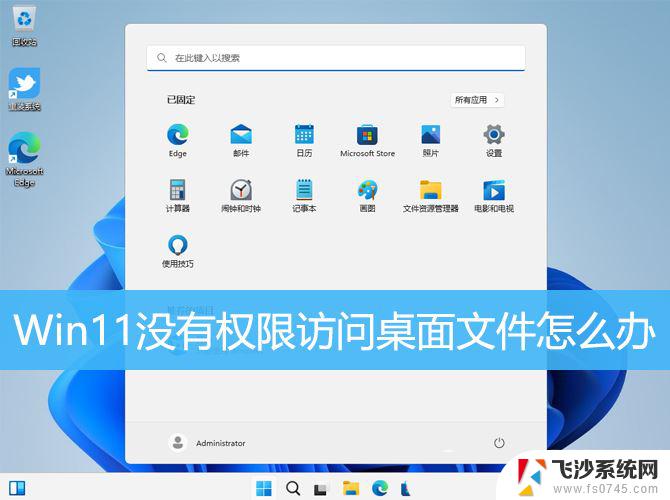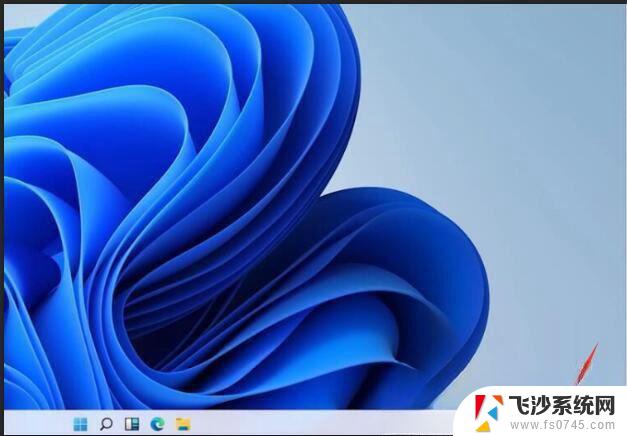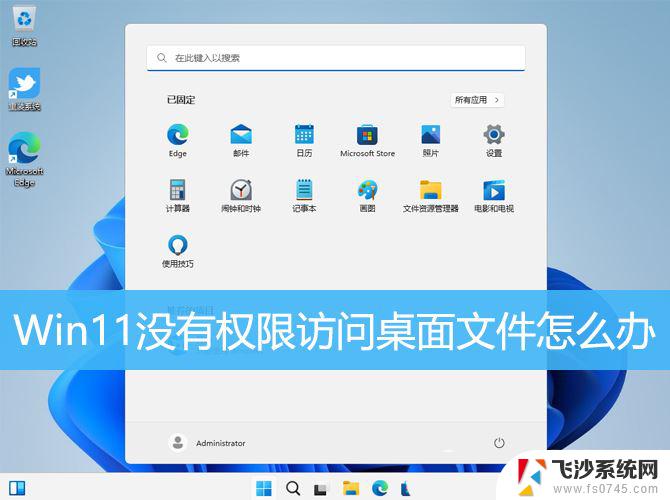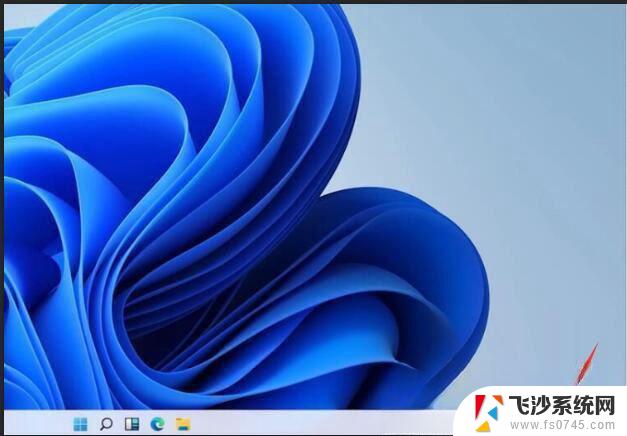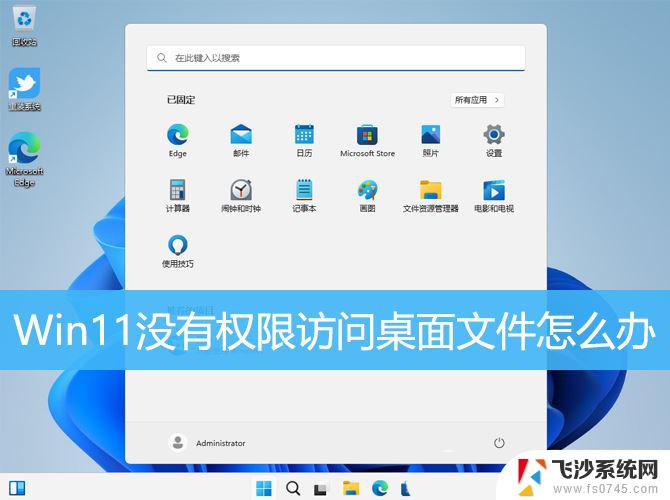你可能没有权限访问win11 Win11无权访问桌面文件怎么解决
如果你在尝试访问Win11桌面文件时遇到了权限问题,不要担心这种情况可能是由于系统设置或权限设置造成的,解决这个问题的方法可能包括更改文件夹权限、使用管理员权限登录系统或者检查系统设置。在处理这种情况时,确保你遵循正确的步骤,以确保文件安全和系统稳定。通过一些简单的调整,你就可以解决Win11无权访问桌面文件的问题,让你顺利访问并管理你的文件。
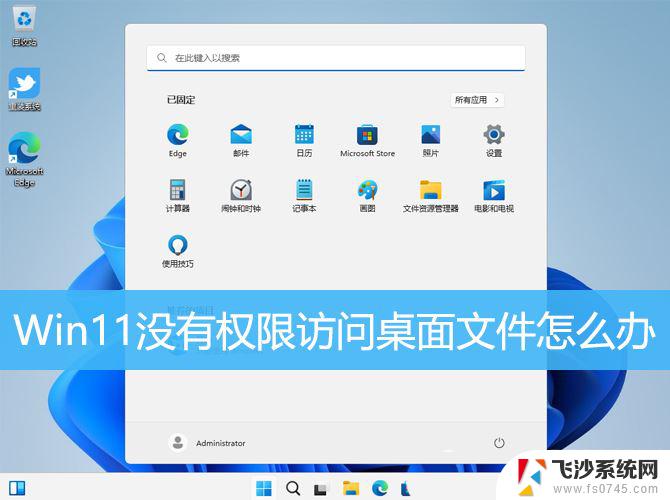
1、按【 Win + R 】组合键,打开运行。输入【regedit】命令,按【确定或回车】打开注册表编辑器;
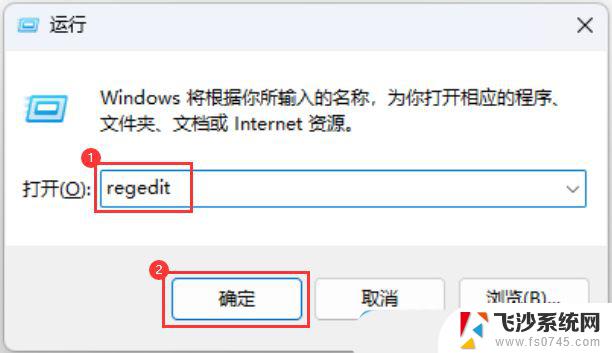
2、注册表编辑器窗口,依次展开到以下路径:HKEY_CLASSES_ROOT\PackagedCom\ClassIndex
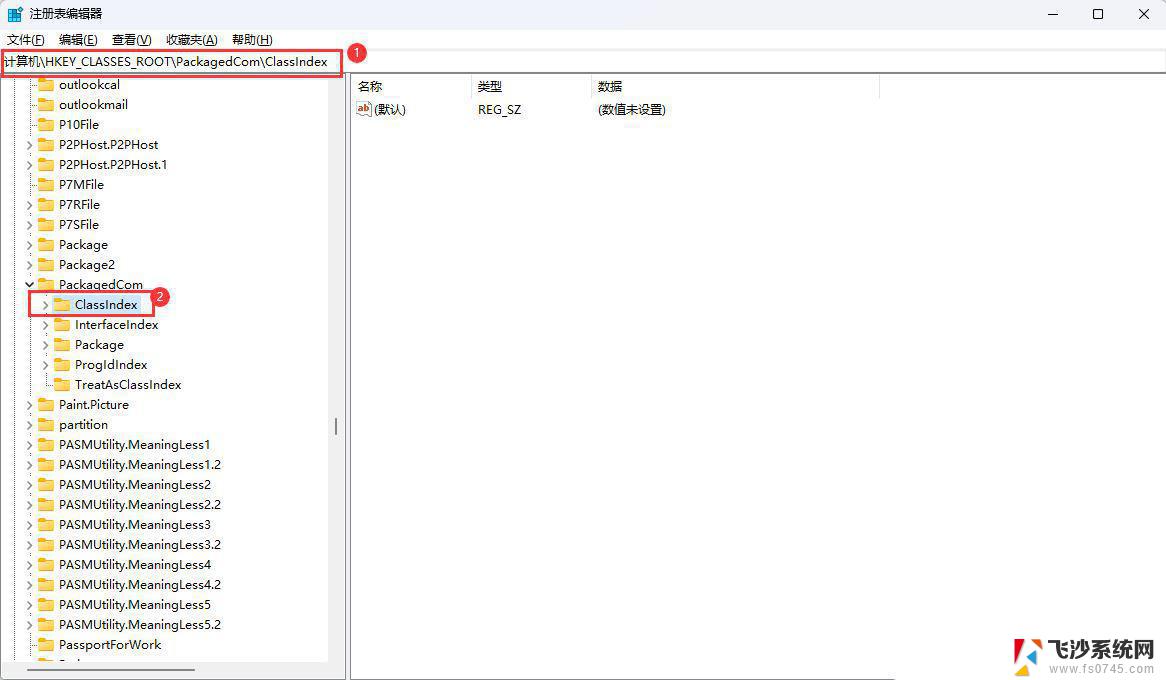
3、选择并右键点击【ClassIndex】,在打开的菜单项中,选择【权限】;
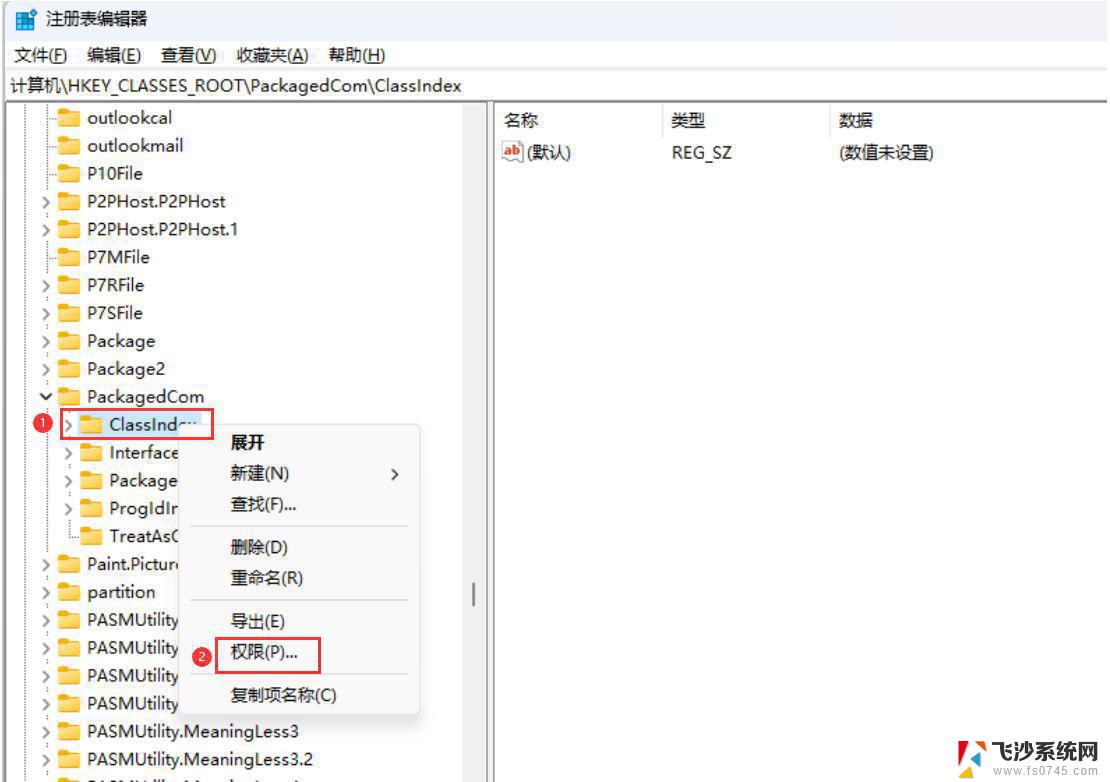
4、ClassIndex 的权限窗口,点击【添加】;
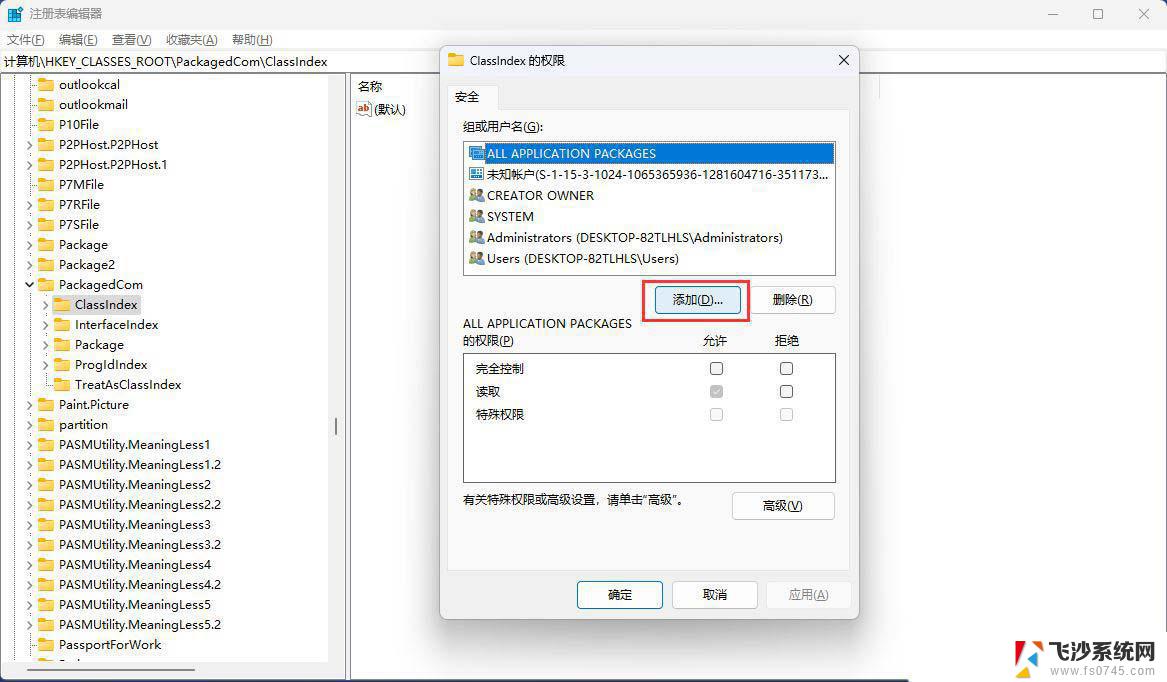
5、选择用户或组窗口,输入对象【users】,点击【检查名称】,查找位置选择本地用户;
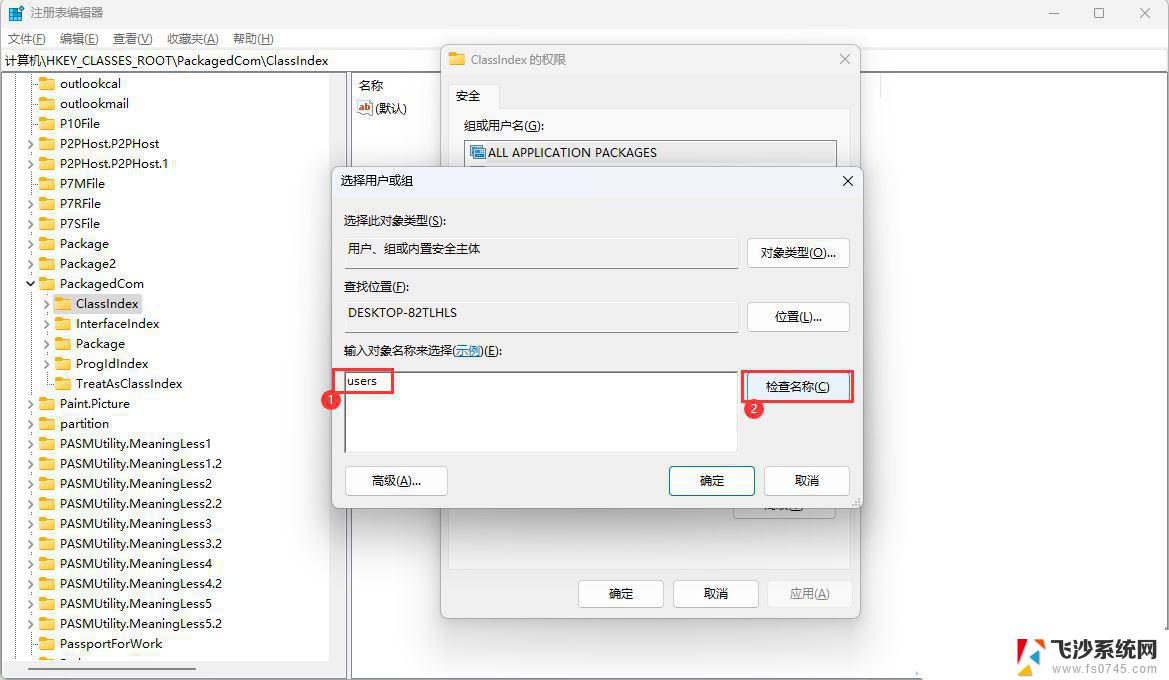
6、名称检查完成后,确认状态为【DESKTOP-82TLHLS\Users】,再点击【确定】;
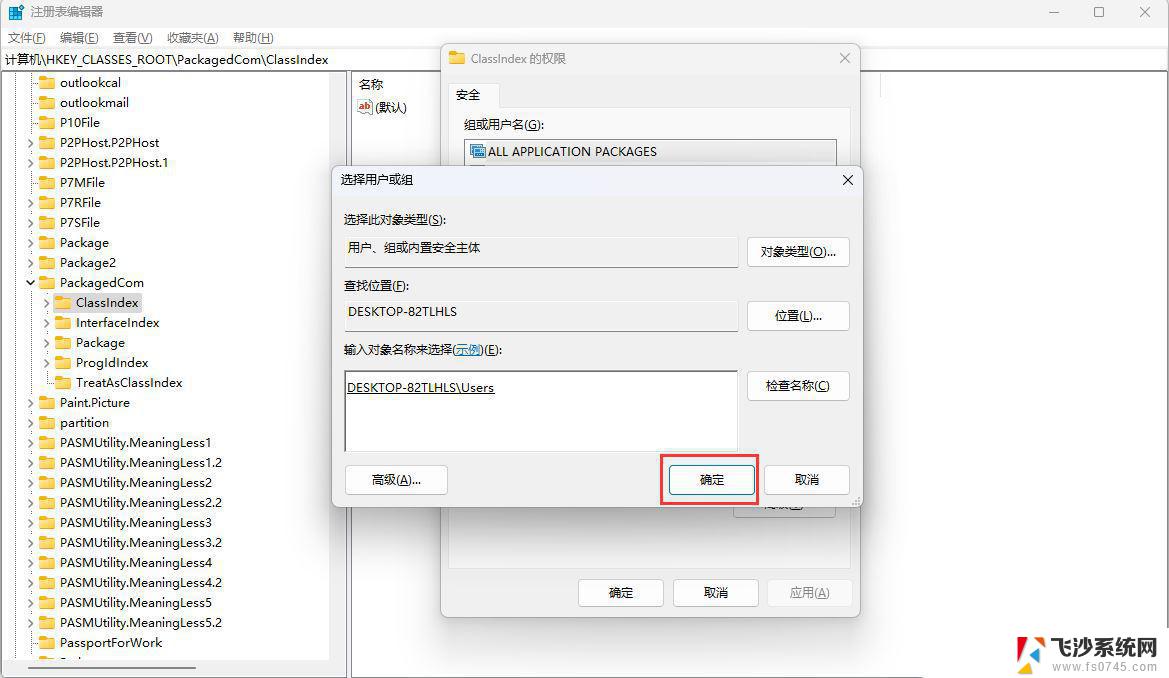
7、选择【Users (DESKTOP-82TLHLS\Users)】,然后勾选【完全控制】和【读取】。最后点击【应用】;
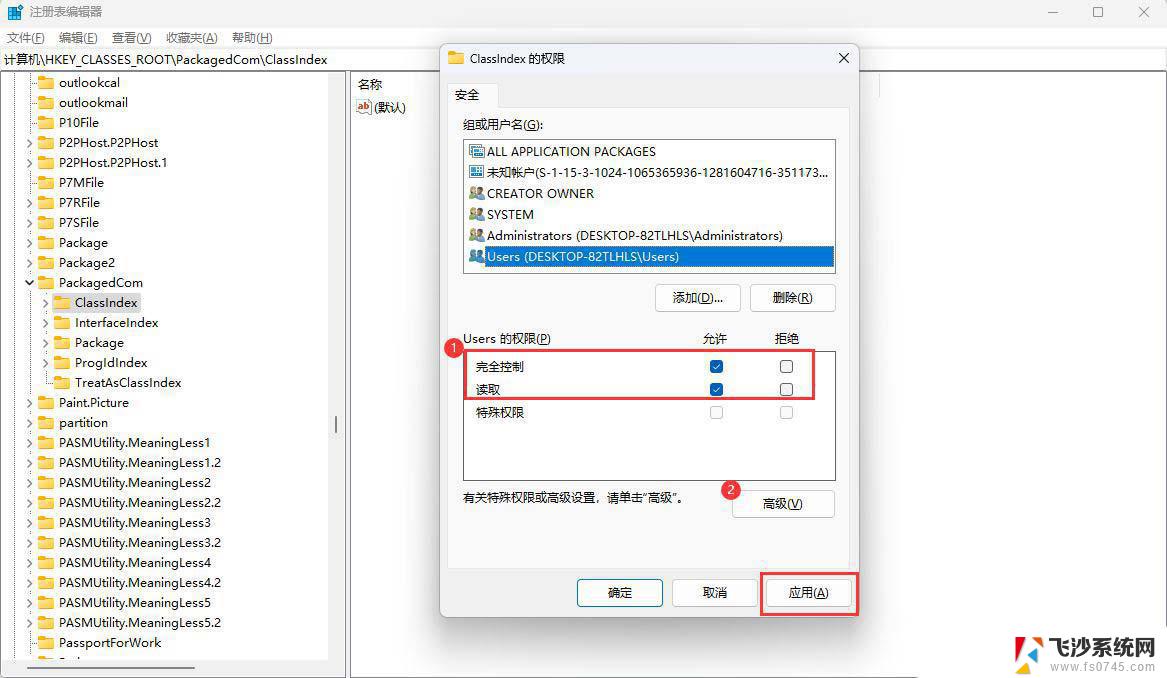
8、以上设置完成后重启电脑再看是否正常。
Win11打印机共享无法访问没有权限使用网络资源服务怎么办?
电脑怎么关闭管理员权限? win11解除管理员权限的技巧
以上就是你可能没有权限访问win11的全部内容,有遇到这种情况的用户可以按照小编的方法来进行解决,希望能够帮助到大家。